前言
因为最近的项目需要使用录音功能,开始的想法是Button+OnTouchListener+Dialog实现,在大部分手机中都没问题,只有MI8会偶尔无法触发MotionEvent.ACTION_UP,导致程序异常。所以就自己写了个自定义View来实现,主要也是通过监听
OnTouchListener+Dialog来实现。这里只实现了自定义View,并不涉及录音和播放。效果图如下:
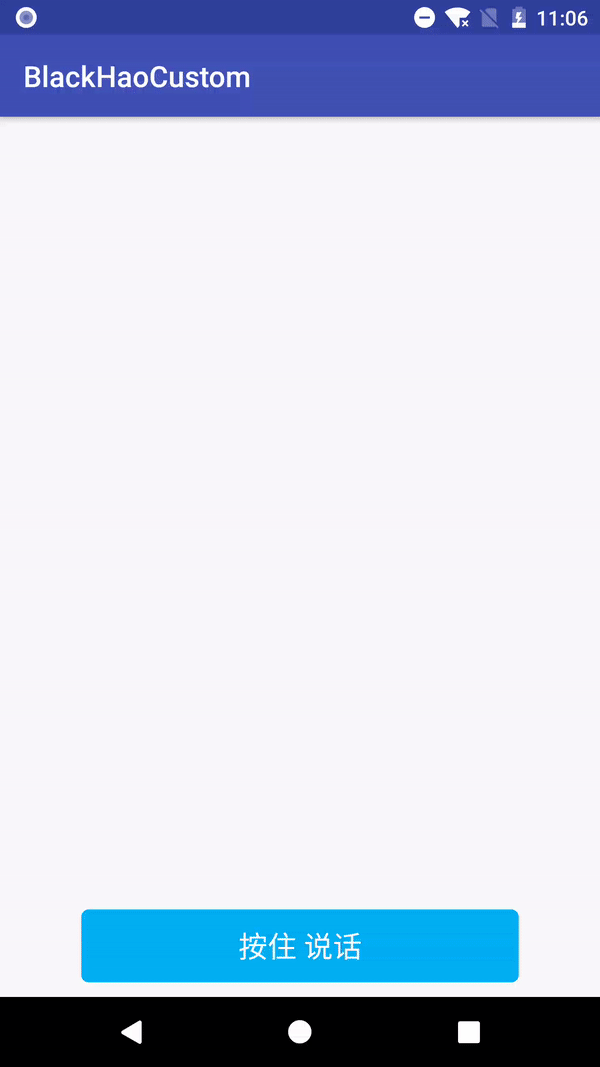
代码
代码并不复杂,配合注释应该很容易理解。
/**
* Author : BlackHao
* Time : 2019/4/18 14:03
* Description : 自定义录音按钮布局界面
*/
public class PressedView extends View implements View.OnTouchListener {
private int normalRes;
private String normalText = "";
private int pressedRes;
private String pressedText = "";
//
private Paint paint;
private Rect rect;
//当前是否是按下状态
private boolean isPressed = false;
//
private PressCallback callback;
//按下的位置y坐标
private int pressedY = 0;
//当前是否是outSize
private boolean isOutSize = false;
//字体dp大小
private static int TEXT_SIZE = 20;
//对话框相关
private Dialog soundVolumeDialog = null;
//音量图片
private ImageView soundVolumeImg = null;
//对话框背景
private RelativeLayout soundVolumeLayout = null;
public PressedView(Context context) {
super(context);
init();
}
public PressedView(Context context, @Nullable AttributeSet attrs) {
super(context, attrs);
init();
}
public PressedView(Context context, @Nullable AttributeSet attrs, int defStyleAttr) {
super(context, attrs, defStyleAttr);
init();
}
private void init() {
//
paint = new Paint();
paint.setAntiAlias(true);
paint.setTextSize(DensityUtil.dip2px(getContext(), TEXT_SIZE));
paint.setColor(Color.WHITE);
rect = new Rect();
//
normalRes = R.drawable.blue_btn_bk;
normalText = "按住 说话";
pressedRes = R.drawable.red_btn_bk;
pressedText = "松开 结束";
//
setOnTouchListener(this);
//
initSoundVolumeDlg();
}
@Override
protected void onDraw(Canvas canvas) {
super.onDraw(canvas);
rect.set(0, 0, getWidth(), getHeight());
if (!isPressed) {
setBackgroundResource(normalRes);
drawTextOnRect(canvas, rect, normalText);
} else {
setBackgroundResource(pressedRes);
drawTextOnRect(canvas, rect, pressedText);
}
}
@Override
public boolean onTouch(View v, MotionEvent event) {
switch (event.getAction()) {
case MotionEvent.ACTION_DOWN:
pressedY = (int) event.getRawY();
isOutSize = false;
if (!isPressed) {
isPressed = true;
postInvalidate();
if (callback != null) {
//回调
callback.onStartRecord();
//按下,弹出对话框
soundVolumeImg.setImageResource(R.mipmap.sound_volume_01);
soundVolumeImg.setVisibility(View.VISIBLE);
soundVolumeLayout.setBackgroundResource(R.mipmap.sound_volume_default_bk);
soundVolumeDialog.show();
}
}
break;
case MotionEvent.ACTION_UP:
if (isPressed) {
isPressed = false;
postInvalidate();
if (callback != null) {
int upY = (int) event.getRawY();
if (pressedY - upY < getHeight()) {
//录音结束
if (soundVolumeDialog.isShowing()) {
soundVolumeDialog.dismiss();
}
callback.onStopRecord();
} else {
//录音取消
if (soundVolumeDialog.isShowing()) {
soundVolumeDialog.dismiss();
}
callback.onCancelRecord();
}
}
}
break;
case MotionEvent.ACTION_MOVE:
if (isPressed && callback != null) {
int upY = (int) event.getRawY();
if (pressedY - upY < getHeight()) {
if (isOutSize) {
isOutSize = false;
soundVolumeLayout.setBackgroundResource(R.mipmap.sound_volume_default_bk);
}
} else {
if (!isOutSize) {
isOutSize = true;
soundVolumeLayout.setBackgroundResource(R.mipmap.sound_volume_cancel_bk);
}
}
}
break;
}
return true;
}
public void setCallback(PressCallback callback) {
this.callback = callback;
}
public interface PressCallback {
//开始录音
void onStartRecord();
//停止录音
void onStopRecord();
//取消录音
void onCancelRecord();
}
/**
* 在指定矩形中间drawText
*
* @param canvas 画布
* @param targetRect 指定矩形
* @param text 需要绘制的Text
*/
private void drawTextOnRect(Canvas canvas, Rect targetRect, String text) {
Paint.FontMetricsInt fontMetrics = paint.getFontMetricsInt();
// 获取baseLine
int baseline = targetRect.top + (targetRect.bottom - targetRect.top - fontMetrics.bottom + fontMetrics.top) / 2 - fontMetrics.top;
// 下面这行是实现水平居中,drawText对应改为传入targetRect.centerX()
paint.setTextAlign(Paint.Align.CENTER);
canvas.drawText(text, targetRect.centerX(), baseline, paint);
}
/**
* 初始化音量信息对话框
*/
private void initSoundVolumeDlg() {
soundVolumeDialog = new Dialog(getContext(), R.style.SoundVolumeStyle);
soundVolumeDialog.requestWindowFeature(Window.FEATURE_NO_TITLE);
soundVolumeDialog.getWindow().setFlags(WindowManager.LayoutParams.FLAG_FULLSCREEN,
WindowManager.LayoutParams.FLAG_FULLSCREEN);
soundVolumeDialog.setContentView(R.layout.tt_sound_volume_dialog);
soundVolumeDialog.setCanceledOnTouchOutside(true);
soundVolumeImg = (ImageView) soundVolumeDialog.findViewById(R.id.sound_volume_img);
soundVolumeLayout = (RelativeLayout) soundVolumeDialog.findViewById(R.id.sound_volume_bk);
}
/**
* 根据分贝值设置录音时的音量动画
*/
public void setVolume(int voiceValue) {
if (voiceValue < 200.0) {
soundVolumeImg.setImageResource(R.mipmap.sound_volume_01);
} else if (voiceValue > 200.0 && voiceValue < 600) {
soundVolumeImg.setImageResource(R.mipmap.sound_volume_02);
} else if (voiceValue > 600.0 && voiceValue < 1200) {
soundVolumeImg.setImageResource(R.mipmap.sound_volume_03);
} else if (voiceValue > 1200.0 && voiceValue < 2400) {
soundVolumeImg.setImageResource(R.mipmap.sound_volume_04);
} else if (voiceValue > 2400.0 && voiceValue < 10000) {
soundVolumeImg.setImageResource(R.mipmap.sound_volume_05);
} else if (voiceValue > 10000.0 && voiceValue < 28000.0) {
soundVolumeImg.setImageResource(R.mipmap.sound_volume_06);
} else if (voiceValue > 28000.0) {
soundVolumeImg.setImageResource(R.mipmap.sound_volume_07);
}
}
}结语
源码github地址:仿微信语音界面
以上就是本文的全部内容,希望对大家的学习有所帮助,也希望大家多多支持得得之家。
本站部分内容来源互联网,如果有图片或者内容侵犯您的权益请联系我们删除!
